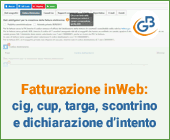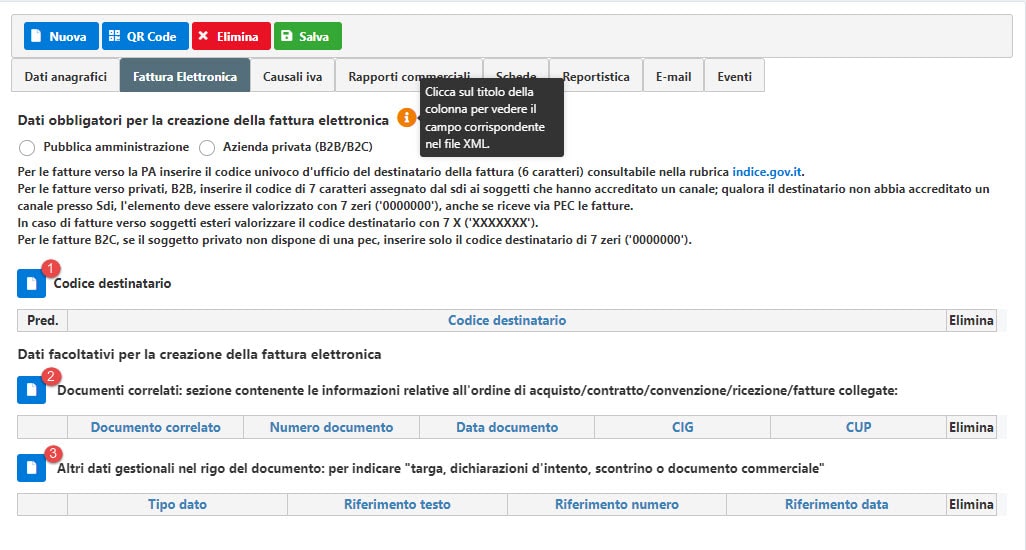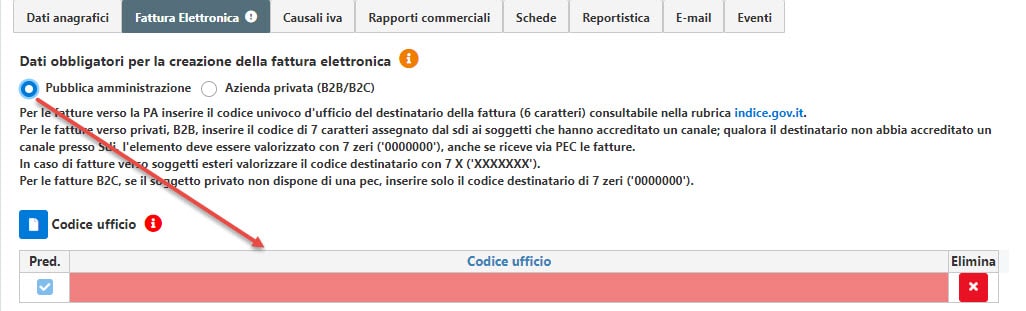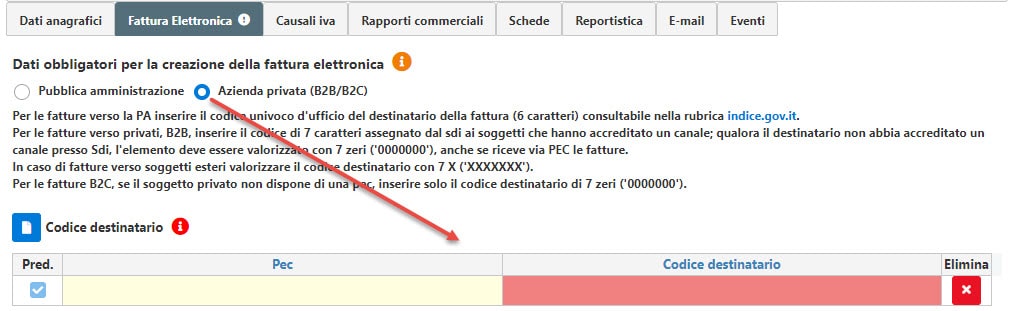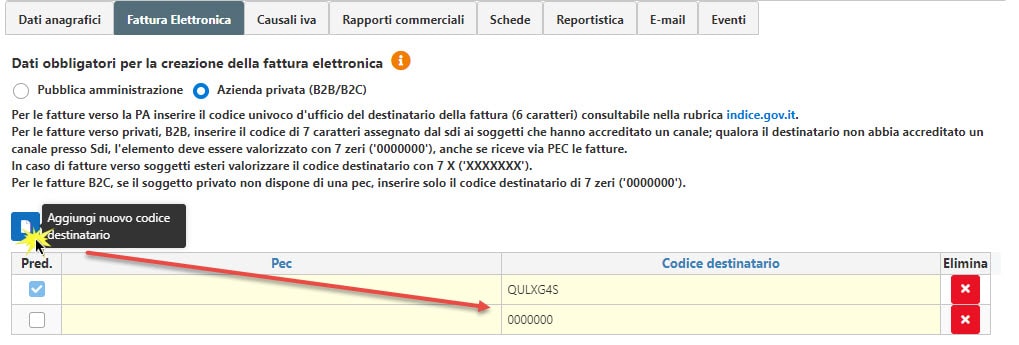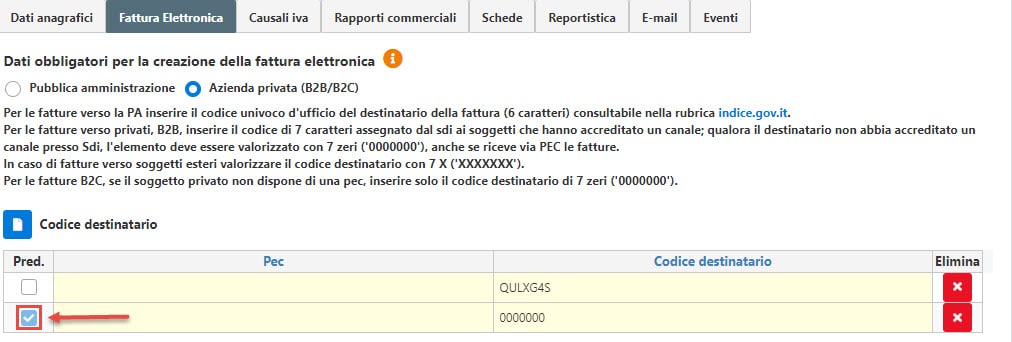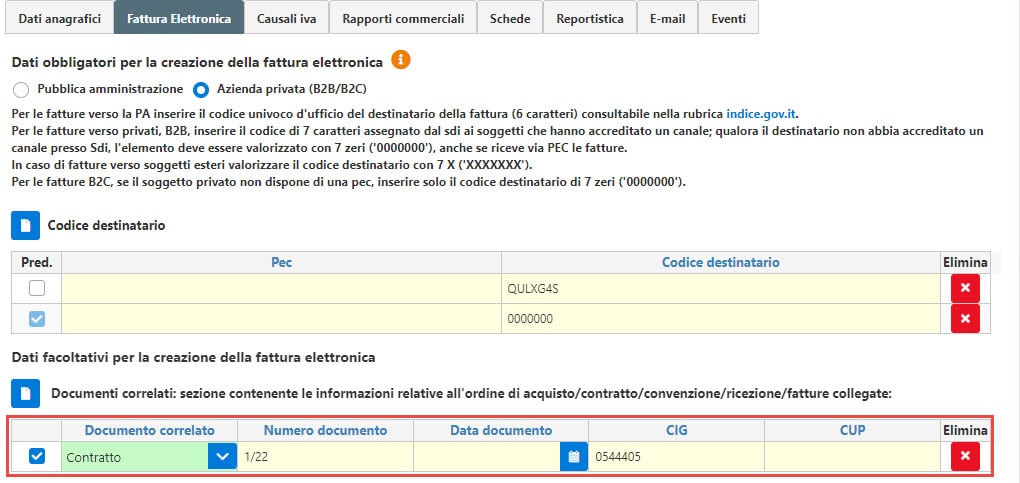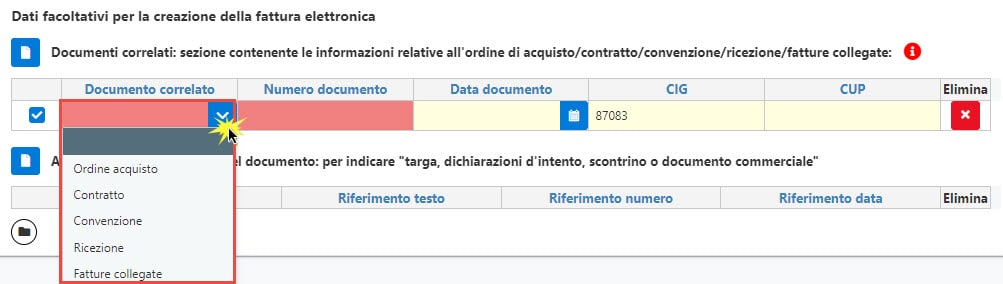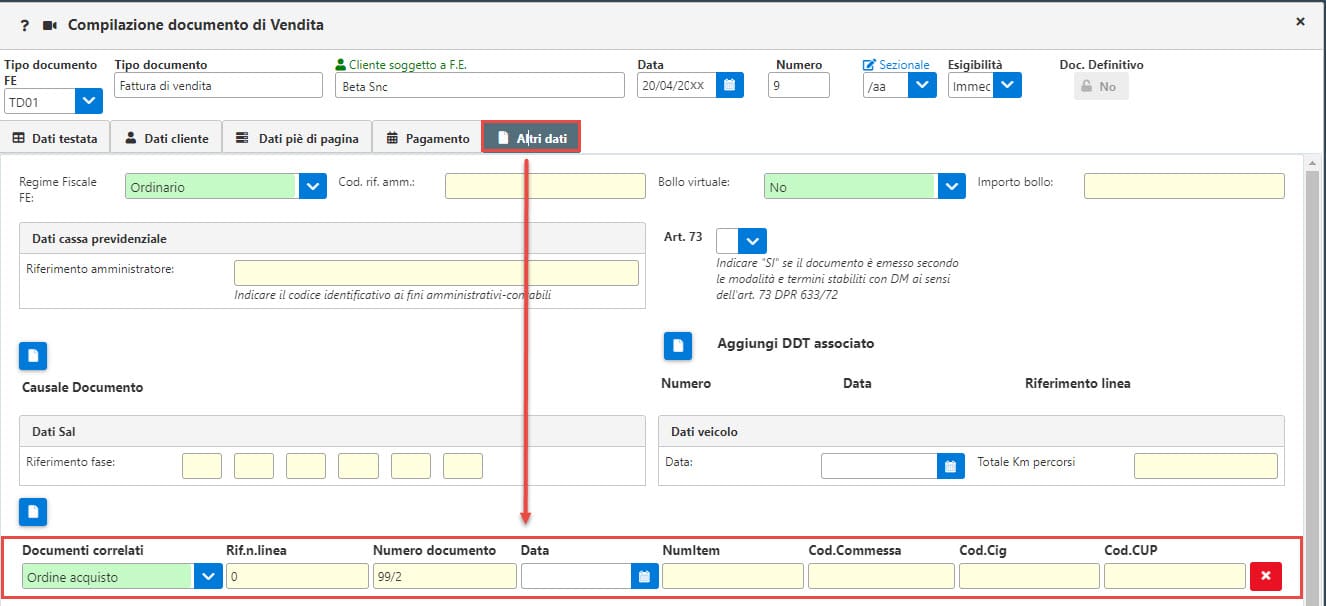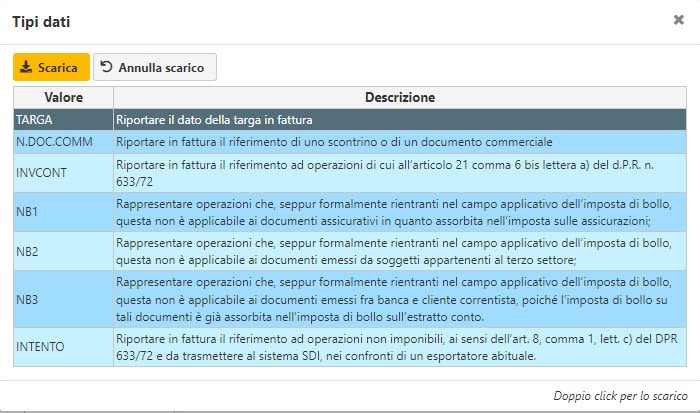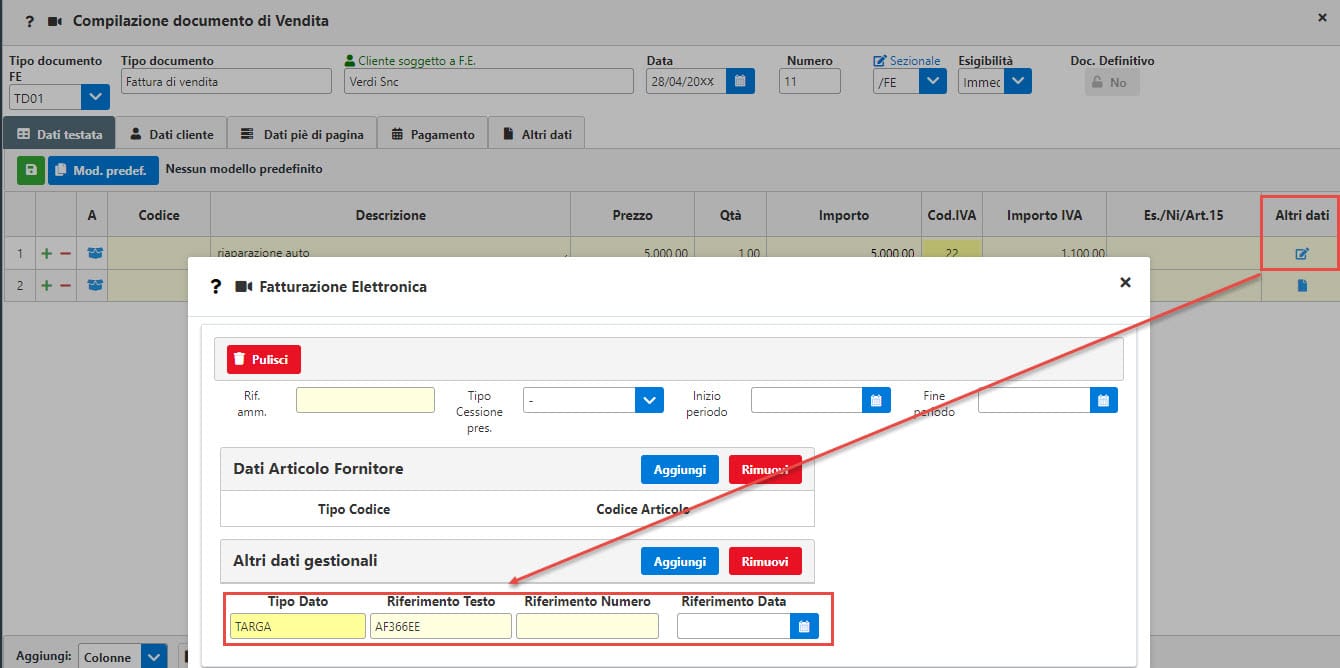Con un recente aggiornamento in Fatturazione inWeb, in ottica di un continuo miglioramento, nell’anagrafica dei Contatti, è stato effettuato un release della sezione “Fatturazione elettronica”. Oltre al codice destinatario, si potranno inserire le informazioni dei documenti correlati e dei dati da riportare nel rigo del documento, come le dichiarazioni d’intento.
Per agevolare l’utente alla compilazione del documento da inviare al Sistema d’interscambio, è possibile inserirli nell’anagrafica del contatto le informazioni relative all’ordine di acquisto, contratto, convenzione, ricezione, fatture collegate, oltre che ai dati nel rigo del documento per indicare “targa, dichiarazioni d’intento, scontrino o documento commerciale”.
Compilazione sezione Fattura Elettronica
Inserendo un nuovo contatto soggetto a fatturazione elettronica, è necessario compilare la sezione “Fattura elettronica” indicando il dato obbligatorio del codice destinatario.
Per procedere occorre indicare se il soggetto è una Pubblica Amministrazione o un’Azienda Privata.
Cliccando viene abilitata la tabella sottostante dove sarà possibile inserire i dati inerenti alla fatturazione elettronica tra i quali:
- Codice destinatario
- Documenti correlati (ordine di acquisto, contratto, convenzione, ricezione, fatture collegate)
- Altri dati gestionali della linea di dettaglio (targa, dichiarazioni d’intento, scontrino o documento commerciale)
NB: per visionare il campo corrispondente al tracciato FE cliccare sull’intestazione della colonna.
Codice destinatario
Per le fatture verso la PA inserire il codice univoco d’ufficio del destinatario della fattura dii 6 caratteri consultabile nella rubrica indice.gov.it.
Per le fatture verso privati, B2B, inserire il codice di 7 caratteri assegnato dal Sdi ai soggetti che hanno accreditato un canale; qualora il destinatario non abbia accreditato un canale presso Sdi, l’elemento deve essere valorizzato con 7 zeri (‘0000000’), anche se riceve via PEC le fatture.
In caso di fatture verso soggetti esteri valorizzare il codice destinatario con 7 X (‘XXXXXXX’).
Per le fatture B2C, se il soggetto privato non dispone di una pec, inserire solo il codice destinatario di 7 zeri (‘0000000’).
E’ possibile inserire anche più di un codice destinatario/ufficio indicandone uno predefinito. Cliccando su verrà creata una nuova riga dove inserire l’ulteriore codice.
In fatturazione sarà riportato in automatico il valore indicato come predefinito. Per modificarlo è necessario inserire come predefinito un altro dei valori precedentemente inseriti nell’anagrafica del cliente.
Documenti correlati
Questa sezione può essere utilizzata se per il contatto in fattura deve essere riportato sistematicamente determinati informazioni relative all’ordine di acquisto/contratto/convenzione/ricezione/fatture collegate.
Per inserire i dati nella sezione basterà cliccare su .
Nel caso in cui nell’emissione della fattura elettronica nei confronti della Pubblica Amministrazione, ai fini del pagamento della fattura, è necessario indicare CIG o CUP.
In questo modo, inserendoli in anagrafica, saranno riportati in automatico nella sezione “Documenti Correlati” della fatturazione elettronica. I campi obbligatori da valorizzare per la sezione sono il tipo di documento correlato e il numero del documento e quelli facoltativi data documento, Cig e Cup:
- Documento correlato: obbligatorio, da valorizzare alternativamente con ordine acquisto, contratto, convenzione, ricezione e fatture collegate;
- Numero documento : obbligatorio, numero del documento o del contratto;
- Data documento: data del documento;
- Cig (Codice Informativo di Gara): è un codice identificativo associato a ciascun appalto o lotto, che deve essere riportato all’interno degli strumenti di pagamento (come definito dall’art. 7 comma 3 del D.L. 187/2010) per garantire la tracciabilità dei flussi finanziari;
- Cup (Codice Unitario Progetto): rappresenta il codice gestito dal CIPE che caratterizza ogni progetto di investimento pubblico.
Nel caso in cui si valorizza solo il campo Cig/Cup, il programma segnala che è obbligatorio indicare il tipo di documento correlato e il numero del documento. Se non viene valorizzato non è possibile salvare e i campi obbligatori sono evidenziati in rosso.
Posizionandosi nel campo Documento correlato è possibile scegliere tra:
- Ordine Acquisto
- Contratto
- Convenzione
- Ricezione
- Fatture Collegate
Allo scarico del contatto nel documento, saranno riportati in automatico nella tab “Altri dati – Documenti correlati” i righi con il check valorizzato.
Altri dati gestionali della linea di dettaglio
In questa sezione, invece, è possibile indicare se nei vari documenti per il cliente nelle linee di dettaglio che si andranno a movimentare dovranno essere inseriti delle informazioni utili ai fini amministrativi e gestionali. Tale sezione è indispensabile anche per chi deve indicare che per tale documento è presente una dichiarazione d’intento.
Per inserire i dati nella sezione basterà cliccare su .
I campi presenti sono:
- Tipo dato: campo obbligatorio compilabile da input oppure tramite tabella consultabile da
. I valori presenti nella tabella sono quelli previsti dalle specifiche tecniche della fatturazione elettronica ovvero:
- TARGA: da inserire se deve essere indicata la targa in fattura
- N.DOC.COMM: da inserire se deve essere indicato il riferimento dello scontrino o di un documento commerciale
- INVCONT: da inserire quando va riportato in fattura il riferimento ad operazioni di cui all’articolo 21 comma 6 bis lettera a) del D.P.R. n.633/72
- NB1: da inserire per rappresentare operazioni che, seppur formalmente rientranti nel campo applicativo dell’imposta di bollo, questa non è applicabile ai documenti assicurativi in quanto assorbita nell’imposta sulle assicurazioni;
- NB2: da inserire per rappresentare operazioni che, seppur formalmente rientranti nel campo applicativo dell’imposta di bollo, questa non è applicabile ai documenti emessi da soggetti appartenenti al terzo settore;
- NB3: da inserire per rappresentare operazioni che, seppur formalmente rientranti nel campo applicativo dell’imposta di bollo, questa non è applicabile ai documenti emessi fra banca e cliente correntista, poiché l’imposta di bollo su tali documenti è già assorbita nell’imposta di bollo sull’estratto conto;
- INTENTO: da inserire per riportare in fattura il riferimento ad operazioni non imponibili, ai sensi dell’art.8, comma 1, lett. c) del DPR 633/72 e da trasmettere al sistema SDI, nei confronti di un esportatore abituale.
- Riferimento Testo : elemento informativo facoltativo in cui inserire un valore alfanumerico riferito alla tipologia di informazione indicata nel campo tipo dato;
- Riferimento Numero : elemento informativo facoltativo in cui inserire un valore numerico riferito alla tipologia di informazione indicata nel campo tipo dato;
- Riferimento Data: elemento informativo facoltativo in cui inserire una data riferita alla tipologia di informazione indicata nel campo tipo dato;
Nel documento, allo scarico del contatto, nelle righe valorizzate sarà riportato in automatico nella colonna “Altri dati”, sezione “Altri dati gestionali”, il rigo inserito nel contatto.
Nella prossima newsletter tratteremo il riporto dei dati della dichiarazione d’intento e dei controlli inseriti nella fase di creazione del xml per l’invio del documento al Sistema d’Interscambio.
Per ulteriori chiarimenti consultare la guida online.
Applicazioni Software collegate all’articolo:
TAG fattura elettronicafatturazione inWeb